Фильтры задач — различия между версиями
DM (обсуждение | вклад) |
DM (обсуждение | вклад) |
||
| Строка 18: | Строка 18: | ||
'''Пример:''' фильтр на этом скриншоте приведет к отбору задач, постановщиком которых являюсь я, а исполнителями - Петр Василич Ларионов или Петр Казанов. | '''Пример:''' фильтр на этом скриншоте приведет к отбору задач, постановщиком которых являюсь я, а исполнителями - Петр Василич Ларионов или Петр Казанов. | ||
| + | |||
| + | |||
| + | Последний элемент в окошке создания фильтра позволяет сразу поместить его на панель быстрого доступа - туда, где вы привыкли видеть стандартные фильтры (Все / Входящие / Исходящие и так далее): | ||
| + | |||
| + | http://clip2net.com/clip/m87115/1352889335-clip-17kb.png | ||
| + | |||
| + | |||
| + | |||
| + | Выносить фильтр на панель нужно далеко не всегда, зачастую достаточно просто разово отобрать задачи по какому-то критерию. Но если вы планируете часто пользоваться этим фильтром, то имеет смысл сразу вынести его на левую панель. | ||
| + | |||
| + | Готовый фильтр вы можете использовать разово (кнопка “Отфильтровать”), а можете сохранить в списке фильтров для последующего использования (кнопка “Отфильтровать и сохранить”). | ||
Версия 13:08, 23 октября 2013
В ПланФиксе реализован гибкий механизм фильтрации задач по сложным условиям. Созданными фильтрами можно делиться с другими сотрудниками и клиентами, использовать для массовых действий над задачами и для работы в Планировщике.
Создание фильтра
Создать фильтр можно в разделе Задачи, нажав на иконку в левой части окошка быстрого поиска:
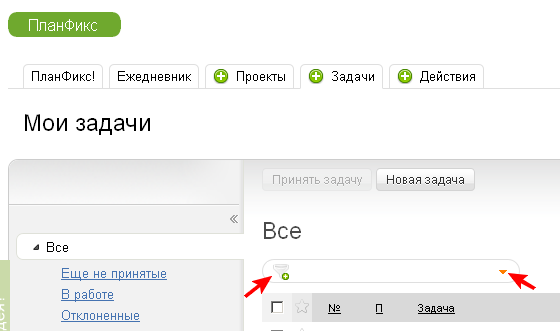
В появившемся окошке вы можете задать название фильтра и набор условий, которым должны соответствовать отбираемые им задачи:
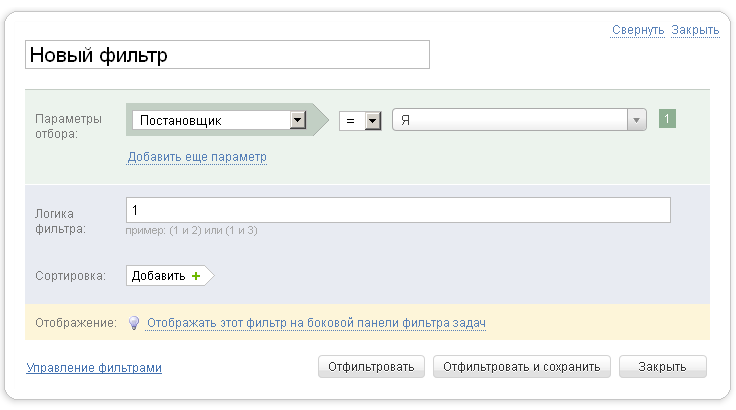
Каждое из условий автоматически нумеруется. Номера условий используются в блоке Логика фильтра для задания общего условия отбора задач:
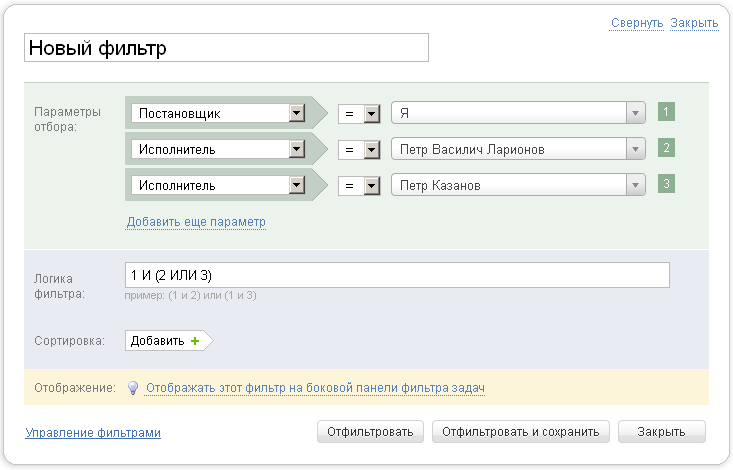
Пример: фильтр на этом скриншоте приведет к отбору задач, постановщиком которых являюсь я, а исполнителями - Петр Василич Ларионов или Петр Казанов.
Последний элемент в окошке создания фильтра позволяет сразу поместить его на панель быстрого доступа - туда, где вы привыкли видеть стандартные фильтры (Все / Входящие / Исходящие и так далее):
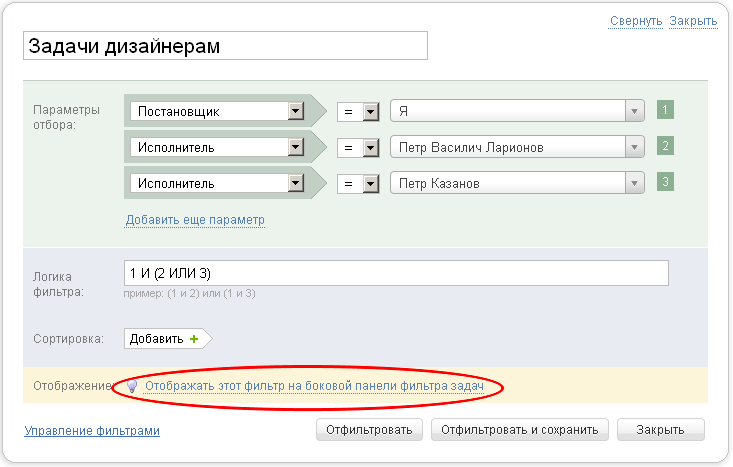
Выносить фильтр на панель нужно далеко не всегда, зачастую достаточно просто разово отобрать задачи по какому-то критерию. Но если вы планируете часто пользоваться этим фильтром, то имеет смысл сразу вынести его на левую панель.
Готовый фильтр вы можете использовать разово (кнопка “Отфильтровать”), а можете сохранить в списке фильтров для последующего использования (кнопка “Отфильтровать и сохранить”).
